navigation JEEP COMPASS 2019 Brugs- og vedligeholdelsesvejledning (in Danish)
[x] Cancel search | Manufacturer: JEEP, Model Year: 2019, Model line: COMPASS, Model: JEEP COMPASS 2019Pages: 388, PDF Size: 6.66 MB
Page 13 of 388
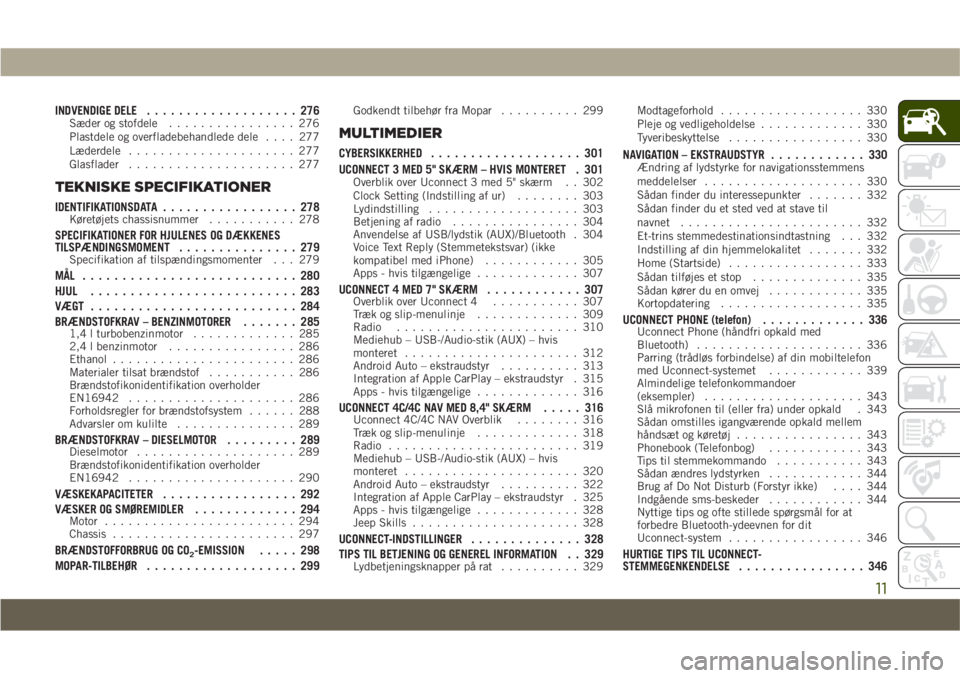
INDVENDIGE DELE................... 276Sæder og stofdele ................ 276
Plastdele og overfladebehandlede dele .... 277
Læderdele ..................... 277
Glasflader ..................... 277
TEKNISKE SPECIFIKATIONER
IDENTIFIKATIONSDATA ................. 278Køretøjets chassisnummer ........... 278
SPECIFIKATIONER FOR HJULENES OG DÆKKENES
TILSPÆNDINGSMOMENT............... 279
Specifikation af tilspændingsmomenter . . . 279
MÅL ........................... 280
HJUL.......................... 283
VÆGT .......................... 284
BRÆNDSTOFKRAV – BENZINMOTORER ....... 285
1,4 l turbobenzinmotor............. 285
2,4 l benzinmotor ................ 286
Ethanol ....................... 286
Materialer tilsat brændstof ........... 286
Brændstofikonidentifikation overholder
EN16942 ..................... 286
Forholdsregler for brændstofsystem ...... 288
Advarsler om kulilte ............... 289
BRÆNDSTOFKRAV – DIESELMOTOR ......... 289Dieselmotor.................... 289
Brændstofikonidentifikation overholder
EN16942 ..................... 290
VÆSKEKAPACITETER ................. 292
VÆSKER OG SMØREMIDLER ............. 294
Motor........................ 294
Chassis ....................... 297
BRÆNDSTOFFORBRUG OG CO2-EMISSION ..... 298
MOPAR-TILBEHØR ................... 299
Godkendt tilbehør fra Mopar .......... 299
MULTIMEDIER
CYBERSIKKERHED................... 301
UCONNECT 3 MED 5" SKÆRM – HVIS MONTERET . 301
Overblik over Uconnect 3 med 5" skærm . . 302
Clock Setting (Indstilling af ur) ........ 303
Lydindstilling ................... 303
Betjening af radio ................ 304
Anvendelse af USB/lydstik (AUX)/Bluetooth . 304
Voice Text Reply (Stemmetekstsvar) (ikke
kompatibel med iPhone) ............ 305
Apps - hvis tilgængelige ............. 307
UCONNECT 4 MED 7" SKÆRM ............ 307Overblik over Uconnect 4........... 307
Træk og slip-menulinje ............. 309
Radio ....................... 310
Mediehub – USB-/Audio-stik (AUX) – hvis
monteret ...................... 312
Android Auto – ekstraudstyr .......... 313
Integration af Apple CarPlay – ekstraudstyr . 315
Apps - hvis tilgængelige ............. 316
UCONNECT 4C/4C NAV MED 8,4" SKÆRM ..... 316Uconnect 4C/4C NAV Overblik........ 316
Træk og slip-menulinje ............. 318
Radio ........................ 319
Mediehub – USB-/Audio-stik (AUX) – hvis
monteret ...................... 320
Android Auto – ekstraudstyr .......... 322
Integration af Apple CarPlay – ekstraudstyr . 325
Apps - hvis tilgængelige ............. 328
Jeep Skills ..................... 328
UCONNECT-INDSTILLINGER .............. 328
TIPS TIL BETJENING OG GENEREL INFORMATION . . 329
Lydbetjeningsknapper på rat .......... 329Modtageforhold
.................. 330
Pleje og vedligeholdelse ............. 330
Tyveribeskyttelse ................. 330
NAVIGATION – EKSTRAUDSTYR ............ 330Ændring af lydstyrke for navigationsstemmens
meddelelser.................... 330
Sådan finder du interessepunkter ....... 332
Sådan finder du et sted ved at stave til
navnet ....................... 332
Et-trins stemmedestinationsindtastning . . . 332
Indstilling af din hjemmelokalitet ....... 332
Home (Startside) ................. 333
Sådan tilføjes et stop .............. 335
Sådan kører du en omvej ............ 335
Kortopdatering .................. 335
UCONNECT PHONE (telefon) ............. 336Uconnect Phone (håndfri opkald med
Bluetooth)..................... 336
Parring (trådløs forbindelse) af din mobiltelefon
med Uconnect-systemet ............ 339
Almindelige telefonkommandoer
(eksempler) .................... 343
Slå mikrofonen til (eller fra) under opkald . 343
Sådan omstilles igangværende opkald mellem
håndsæt og køretøj ................ 343
Phonebook (Telefonbog) ............ 343
Tips til stemmekommando ........... 343
Sådan ændres lydstyrken ............ 344
Brug af Do Not Disturb (Forstyr ikke) .... 344
Indgående sms-beskeder ............ 344
Nyttige tips og ofte stillede spørgsmål for at
forbedre Bluetooth-ydeevnen for dit
Uconnect-system ................. 346
HURTIGE TIPS TIL UCONNECT-
STEMMEGENKENDELSE ................ 346
11
Page 14 of 388
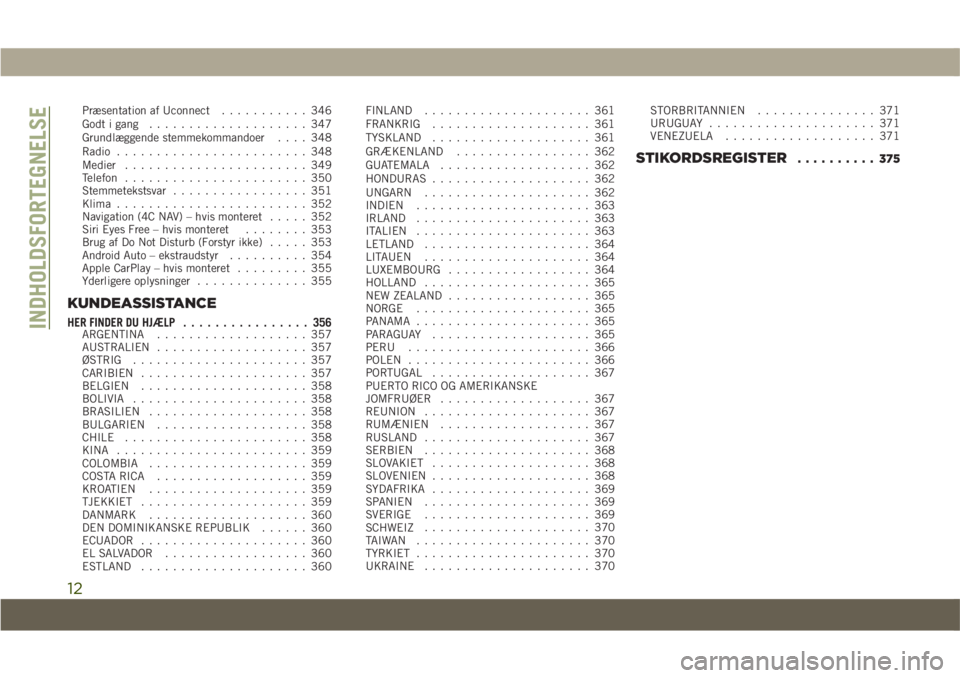
Præsentation af Uconnect........... 346
Godt i gang .................... 347
Grundlæggende stemmekommandoer .... 348
Radio ........................ 348
Medier ....................... 349
Telefon ....................... 350
Stemmetekstsvar ................. 351
Klima ........................ 352
Navigation (4C NAV) – hvis monteret ..... 352
Siri Eyes Free – hvis monteret ........ 353
Brug af Do Not Disturb (Forstyr ikke) ..... 353
Android Auto – ekstraudstyr .......... 354
Apple CarPlay – hvis monteret ......... 355
Yderligere oplysninger .............. 355
KUNDEASSISTANCE
HER FINDER DU HJÆLP ................ 356ARGENTINA................... 357
AUSTRALIEN ................... 357
ØSTRIG ...................... 357
CARIBIEN ..................... 357
BELGIEN ..................... 358
BOLIVIA ...................... 358
BRASILIEN .................... 358
BULGARIEN ................... 358
CHILE ....................... 358
KINA ........................ 359
COLOMBIA .................... 359
COSTA RICA ................... 359
KROATIEN .................... 359
TJEKKIET ..................... 359
DANMARK .................... 360
DEN DOMINIKANSKE REPUBLIK ...... 360
ECUADOR ..................... 360
EL SALVADOR .................. 360
ESTLAND ..................... 360 FINLAND
..................... 361
FRANKRIG .................... 361
TYSKLAND .................... 361
GRÆKENLAND ................. 362
GUATEMALA ................... 362
HONDURAS .................... 362
UNGARN ..................... 362
INDIEN ...................... 363
IRLAND ...................... 363
ITALIEN ...................... 363
LETLAND ..................... 364
LITAUEN ..................... 364
LUXEMBOURG .................. 364
HOLLAND ..................... 365
NEW ZEALAND .................. 365
NORGE ...................... 365
PANAMA ...................... 365
PARAGUAY .................... 365
PERU ....................... 366
POLEN ....................... 366
PORTUGAL .................... 367
PUERTO RICO OG AMERIKANSKE
JOMFRUØER ................... 367
REUNION ..................... 367
RUMÆNIEN ................... 367
RUSLAND ..................... 367
SERBIEN ..................... 368
SLOVAKIET .................... 368
SLOVENIEN .................... 368
SYDAFRIKA .................... 369
SPANIEN ..................... 369
SVERIGE ..................... 369
SCHWEIZ .....................
370
TAIWAN ...................... 370
TYRKIET ...................... 370
UKRAINE ..................... 370 STORBRITANNIEN
............... 371
URUGUAY ..................... 371
VENEZUELA ................... 371
STIKORDSREGISTER.......... 375
INDHOLDSFORTEGNELSE
12
Page 316 of 388
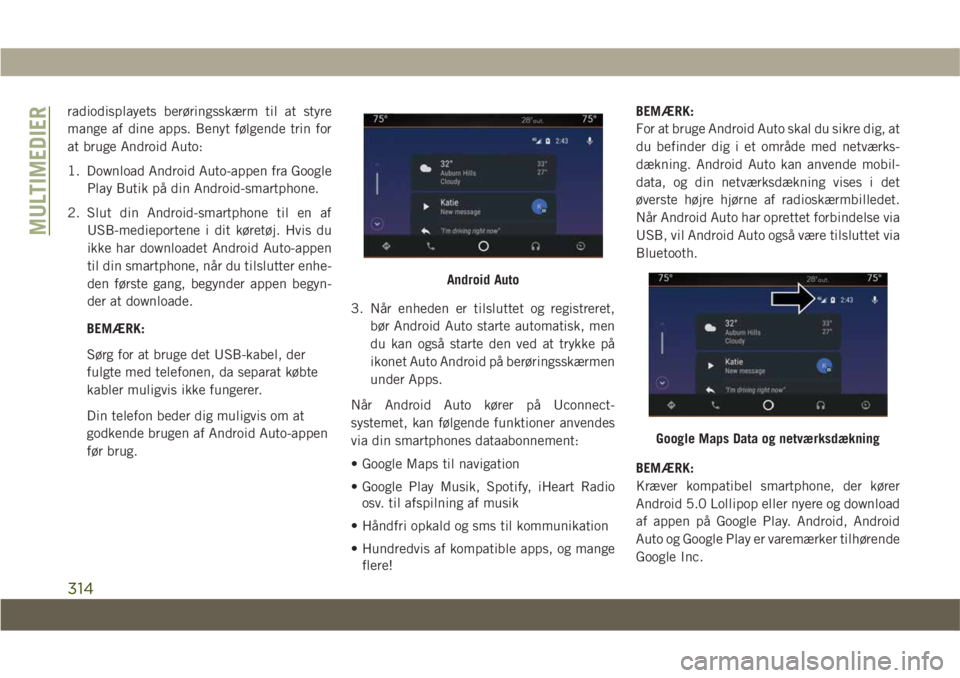
radiodisplayets berøringsskærm til at styre
mange af dine apps. Benyt følgende trin for
at bruge Android Auto:
1. Download Android Auto-appen fra GooglePlay Butik på din Android-smartphone.
2. Slut din Android-smartphone til en af USB-medieportene i dit køretøj. Hvis du
ikke har downloadet Android Auto-appen
til din smartphone, når du tilslutter enhe-
den første gang, begynder appen begyn-
der at downloade.
BEMÆRK:
Sørg for at bruge det USB-kabel, der
fulgte med telefonen, da separat købte
kabler muligvis ikke fungerer.
Din telefon beder dig muligvis om at
godkende brugen af Android Auto-appen
før brug. 3. Når enheden er tilsluttet og registreret,
bør Android Auto starte automatisk, men
du kan også starte den ved at trykke på
ikonet Auto Android på berøringsskærmen
under Apps.
Når Android Auto kører på Uconnect-
systemet, kan følgende funktioner anvendes
via din smartphones dataabonnement:
• Google Maps til navigation
• Google Play Musik, Spotify, iHeart Radio osv. til afspilning af musik
• Håndfri opkald og sms til kommunikation
• Hundredvis af kompatible apps, og mange flere! BEMÆRK:
For at bruge Android Auto skal du sikre dig, at
du befinder dig i et område med netværks-
dækning. Android Auto kan anvende mobil-
data, og din netværksdækning vises i det
øverste højre hjørne af radioskærmbilledet.
Når Android Auto har oprettet forbindelse via
USB, vil Android Auto også være tilsluttet via
Bluetooth.
BEMÆRK:
Kræver kompatibel smartphone, der kører
Android 5.0 Lollipop eller nyere og download
af appen på Google Play. Android, Android
Auto og Google Play er varemærker tilhørende
Google Inc.
Android Auto
Google Maps Data og netværksdækning
MULTIMEDIER
314
Page 321 of 388
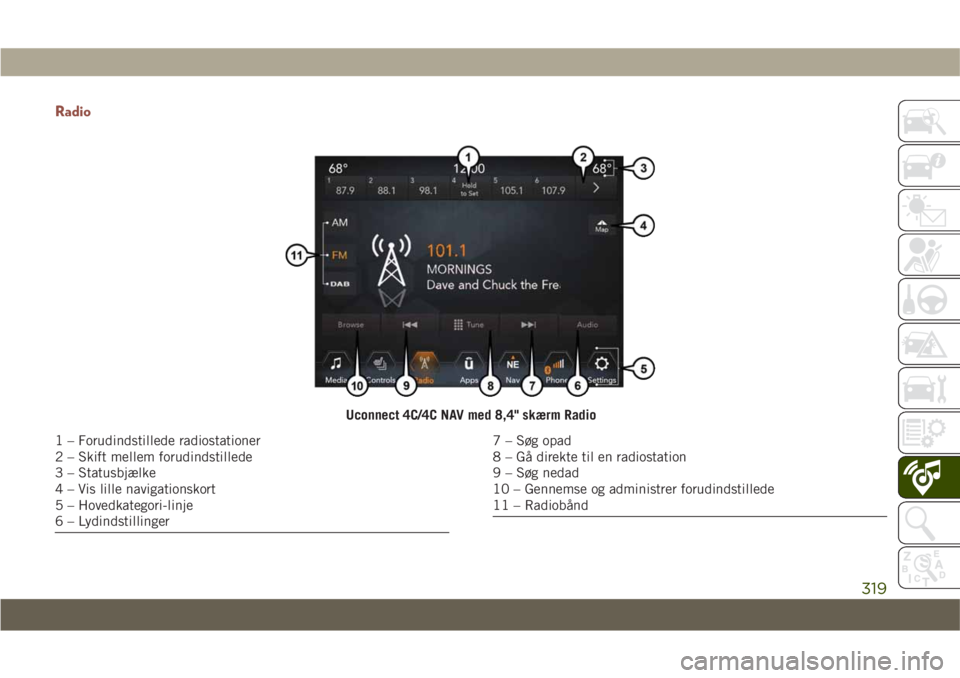
Radio
Uconnect 4C/4C NAV med 8,4" skærm Radio
1 – Forudindstillede radiostationer
2 – Skift mellem forudindstillede
3 – Statusbjælke
4 – Vis lille navigationskort
5 – Hovedkategori-linje
6 – Lydindstillinger7 – Søg opad
8 – Gå direkte til en radiostation
9 – Søg nedad
10 – Gennemse og administrer forudindstillede
11 – Radiobånd
319
Page 325 of 388
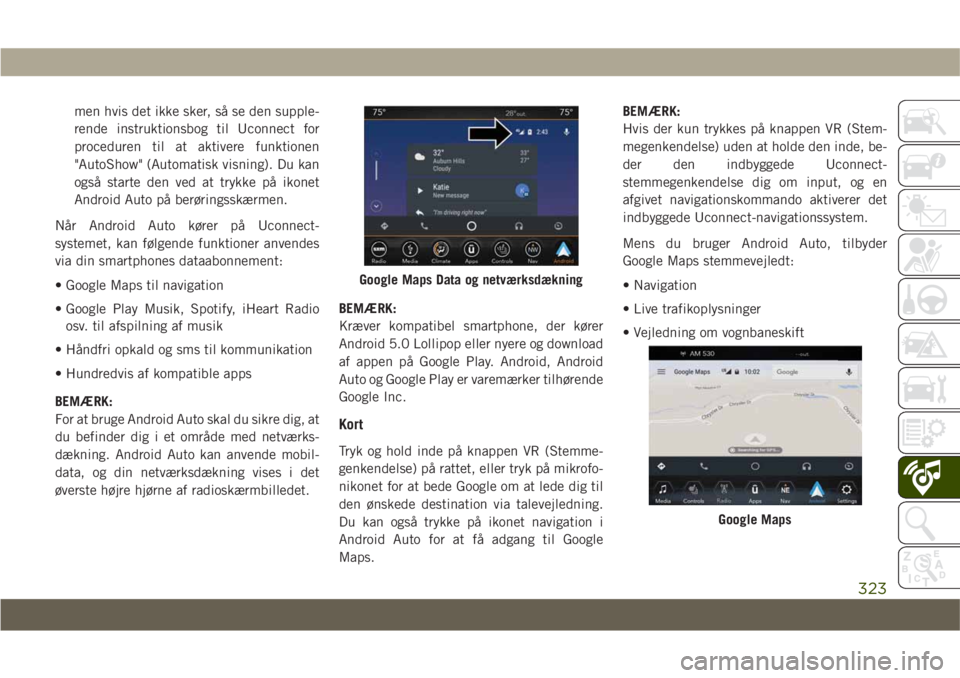
men hvis det ikke sker, så se den supple-
rende instruktionsbog til Uconnect for
proceduren til at aktivere funktionen
"AutoShow" (Automatisk visning). Du kan
også starte den ved at trykke på ikonet
Android Auto på berøringsskærmen.
Når Android Auto kører på Uconnect-
systemet, kan følgende funktioner anvendes
via din smartphones dataabonnement:
• Google Maps til navigation
• Google Play Musik, Spotify, iHeart Radio osv. til afspilning af musik
• Håndfri opkald og sms til kommunikation
• Hundredvis af kompatible apps
BEMÆRK:
For at bruge Android Auto skal du sikre dig, at
du befinder dig i et område med netværks-
dækning. Android Auto kan anvende mobil-
data, og din netværksdækning vises i det
øverste højre hjørne af radioskærmbilledet. BEMÆRK:
Kræver kompatibel smartphone, der kører
Android 5.0 Lollipop eller nyere og download
af appen på Google Play. Android, Android
Auto og Google Play er varemærker tilhørende
Google Inc.
Kort
Tryk og hold inde på knappen VR (Stemme-
genkendelse) på rattet, eller tryk på mikrofo-
nikonet for at bede Google om at lede dig til
den ønskede destination via talevejledning.
Du kan også trykke på ikonet navigation i
Android Auto for at få adgang til Google
Maps.BEMÆRK:
Hvis der kun trykkes på knappen VR (Stem-
megenkendelse) uden at holde den inde, be-
der den indbyggede Uconnect-
stemmegenkendelse dig om input, og en
afgivet navigationskommando aktiverer det
indbyggede Uconnect-navigationssystem.
Mens du bruger Android Auto, tilbyder
Google Maps stemmevejledt:
• Navigation
• Live trafikoplysninger
• Vejledning om vognbaneskift
Google Maps Data og netværksdækning
Google Maps
323
Page 326 of 388
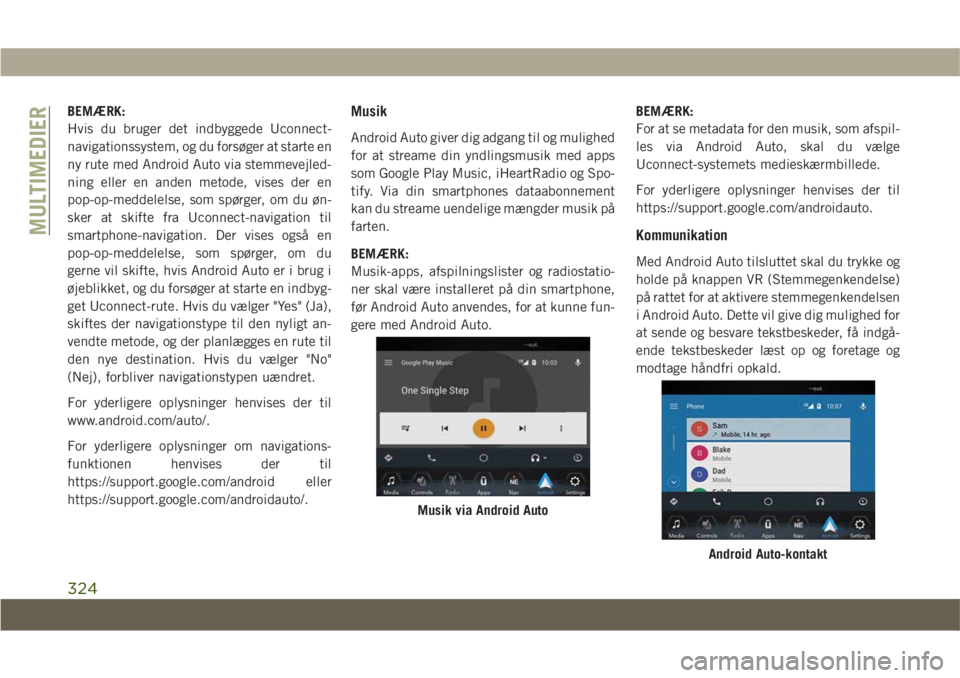
BEMÆRK:
Hvis du bruger det indbyggede Uconnect-
navigationssystem, og du forsøger at starte en
ny rute med Android Auto via stemmevejled-
ning eller en anden metode, vises der en
pop-op-meddelelse, som spørger, om du øn-
sker at skifte fra Uconnect-navigation til
smartphone-navigation. Der vises også en
pop-op-meddelelse, som spørger, om du
gerne vil skifte, hvis Android Auto er i brug i
øjeblikket, og du forsøger at starte en indbyg-
get Uconnect-rute. Hvis du vælger "Yes" (Ja),
skiftes der navigationstype til den nyligt an-
vendte metode, og der planlægges en rute til
den nye destination. Hvis du vælger "No"
(Nej), forbliver navigationstypen uændret.
For yderligere oplysninger henvises der til
www.android.com/auto/.
For yderligere oplysninger om navigations-
funktionen henvises der til
https://support.google.com/android eller
https://support.google.com/androidauto/.Musik
Android Auto giver dig adgang til og mulighed
for at streame din yndlingsmusik med apps
som Google Play Music, iHeartRadio og Spo-
tify. Via din smartphones dataabonnement
kan du streame uendelige mængder musik på
farten.
BEMÆRK:
Musik-apps, afspilningslister og radiostatio-
ner skal være installeret på din smartphone,
før Android Auto anvendes, for at kunne fun-
gere med Android Auto.BEMÆRK:
For at se metadata for den musik, som afspil-
les via Android Auto, skal du vælge
Uconnect-systemets medieskærmbillede.
For yderligere oplysninger henvises der til
https://support.google.com/androidauto.
Kommunikation
Med Android Auto tilsluttet skal du trykke og
holde på knappen VR (Stemmegenkendelse)
på rattet for at aktivere stemmegenkendelsen
i Android Auto. Dette vil give dig mulighed for
at sende og besvare tekstbeskeder, få indgå-
ende tekstbeskeder læst op og foretage og
modtage håndfri opkald.
Musik via Android Auto
Android Auto-kontakt
MULTIMEDIER
324
Page 329 of 388
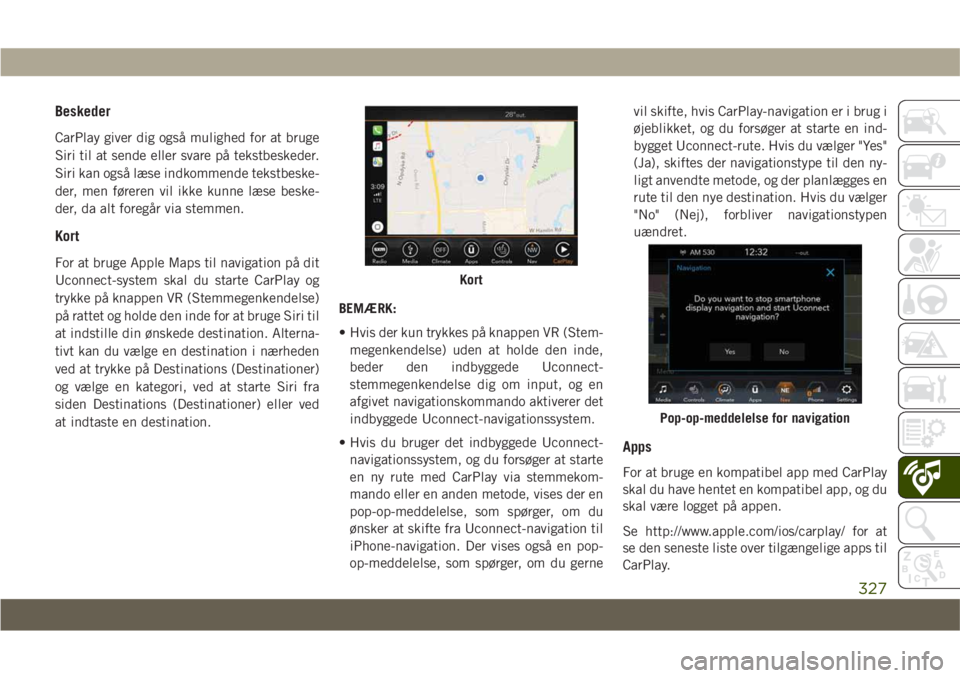
Beskeder
CarPlay giver dig også mulighed for at bruge
Siri til at sende eller svare på tekstbeskeder.
Siri kan også læse indkommende tekstbeske-
der, men føreren vil ikke kunne læse beske-
der, da alt foregår via stemmen.
Kort
For at bruge Apple Maps til navigation på dit
Uconnect-system skal du starte CarPlay og
trykke på knappen VR (Stemmegenkendelse)
på rattet og holde den inde for at bruge Siri til
at indstille din ønskede destination. Alterna-
tivt kan du vælge en destination i nærheden
ved at trykke på Destinations (Destinationer)
og vælge en kategori, ved at starte Siri fra
siden Destinations (Destinationer) eller ved
at indtaste en destination.BEMÆRK:
• Hvis der kun trykkes på knappen VR (Stem-
megenkendelse) uden at holde den inde,
beder den indbyggede Uconnect-
stemmegenkendelse dig om input, og en
afgivet navigationskommando aktiverer det
indbyggede Uconnect-navigationssystem.
• Hvis du bruger det indbyggede Uconnect- navigationssystem, og du forsøger at starte
en ny rute med CarPlay via stemmekom-
mando eller en anden metode, vises der en
pop-op-meddelelse, som spørger, om du
ønsker at skifte fra Uconnect-navigation til
iPhone-navigation. Der vises også en pop-
op-meddelelse, som spørger, om du gerne vil skifte, hvis CarPlay-navigation er i brug i
øjeblikket, og du forsøger at starte en ind-
bygget Uconnect-rute. Hvis du vælger "Yes"
(Ja), skiftes der navigationstype til den ny-
ligt anvendte metode, og der planlægges en
rute til den nye destination. Hvis du vælger
"No" (Nej), forbliver navigationstypen
uændret.
Apps
For at bruge en kompatibel app med CarPlay
skal du have hentet en kompatibel app, og du
skal være logget på appen.
Se http://www.apple.com/ios/carplay/ for at
se den seneste liste over tilgængelige apps til
CarPlay.
Kort
Pop-op-meddelelse for navigation
327
Page 332 of 388
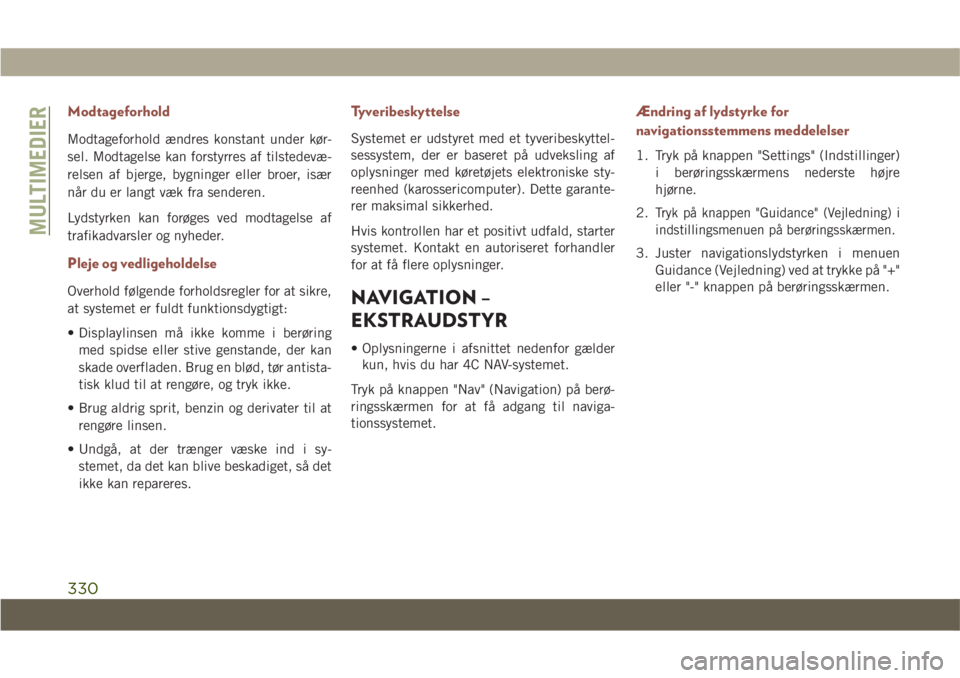
Modtageforhold
Modtageforhold ændres konstant under kør-
sel. Modtagelse kan forstyrres af tilstedevæ-
relsen af bjerge, bygninger eller broer, især
når du er langt væk fra senderen.
Lydstyrken kan forøges ved modtagelse af
trafikadvarsler og nyheder.
Pleje og vedligeholdelse
Overhold følgende forholdsregler for at sikre,
at systemet er fuldt funktionsdygtigt:
• Displaylinsen må ikke komme i berøringmed spidse eller stive genstande, der kan
skade overfladen. Brug en blød, tør antista-
tisk klud til at rengøre, og tryk ikke.
• Brug aldrig sprit, benzin og derivater til at rengøre linsen.
• Undgå, at der trænger væske ind i sy- stemet, da det kan blive beskadiget, så det
ikke kan repareres.
Tyveribeskyttelse
Systemet er udstyret med et tyveribeskyttel-
sessystem, der er baseret på udveksling af
oplysninger med køretøjets elektroniske sty-
reenhed (karossericomputer). Dette garante-
rer maksimal sikkerhed.
Hvis kontrollen har et positivt udfald, starter
systemet. Kontakt en autoriseret forhandler
for at få flere oplysninger.
NAVIGATION –
EKSTRAUDSTYR
• Oplysningerne i afsnittet nedenfor gælderkun, hvis du har 4C NAV-systemet.
Tryk på knappen "Nav" (Navigation) på berø-
ringsskærmen for at få adgang til naviga-
tionssystemet.
Ændring af lydstyrke for
navigationsstemmens meddelelser
1. Tryk på knappen "Settings" (Indstillinger) i berøringsskærmens nederste højre
hjørne.
2.
Tryk på knappen "Guidance" (Vejledning) i
indstillingsmenuen på berøringsskærmen.
3. Juster navigationslydstyrken i menuen Guidance (Vejledning) ved at trykke på "+"
eller "-" knappen på berøringsskærmen.
MULTIMEDIER
330
Page 333 of 388
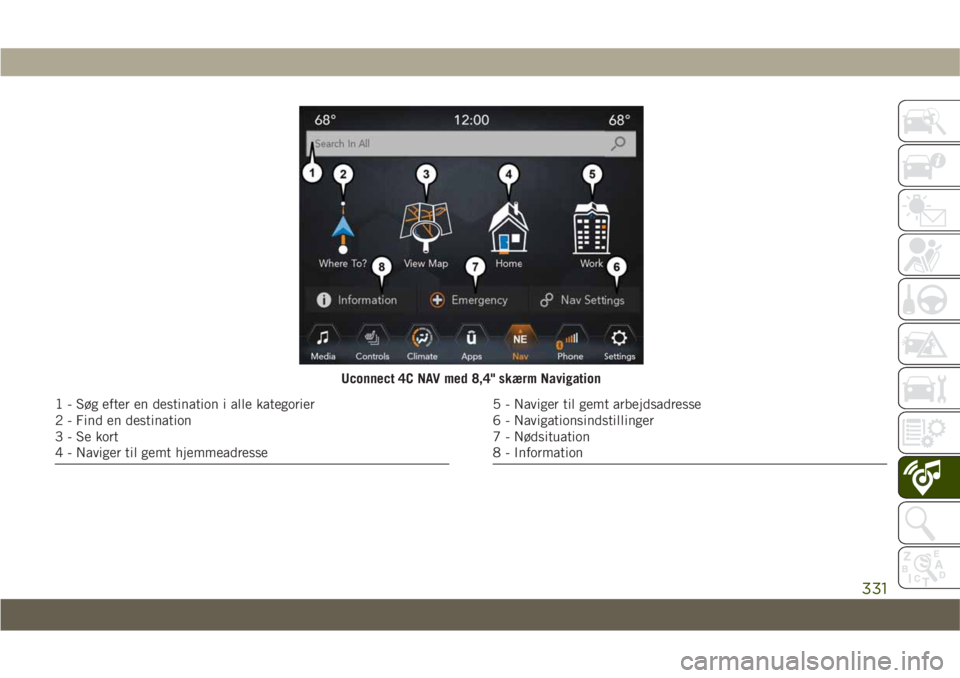
Uconnect 4C NAV med 8,4" skærm Navigation
1 - Søg efter en destination i alle kategorier
2 - Find en destination
3 - Se kort
4 - Naviger til gemt hjemmeadresse5 - Naviger til gemt arbejdsadresse
6 - Navigationsindstillinger
7 - Nødsituation
8 - Information
331
Page 334 of 388
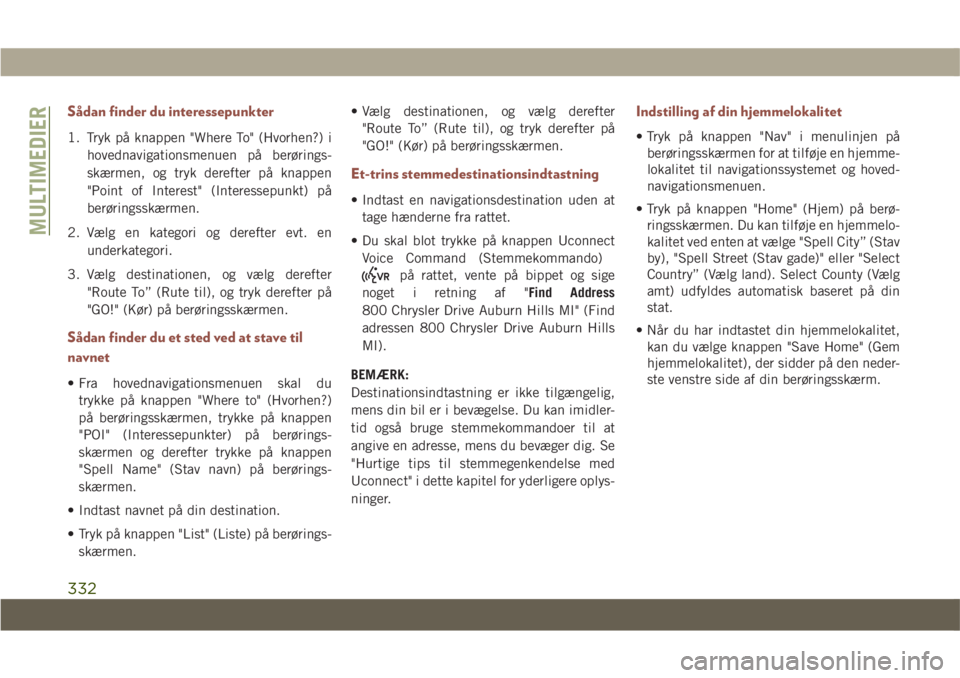
Sådan finder du interessepunkter
1. Tryk på knappen "Where To" (Hvorhen?) ihovednavigationsmenuen på berørings-
skærmen, og tryk derefter på knappen
"Point of Interest" (Interessepunkt) på
berøringsskærmen.
2. Vælg en kategori og derefter evt. en underkategori.
3. Vælg destinationen, og vælg derefter "Route To” (Rute til), og tryk derefter på
"GO!" (Kør) på berøringsskærmen.
Sådan finder du et sted ved at stave til
navnet
• Fra hovednavigationsmenuen skal dutrykke på knappen "Where to" (Hvorhen?)
på berøringsskærmen, trykke på knappen
"POI" (Interessepunkter) på berørings-
skærmen og derefter trykke på knappen
"Spell Name" (Stav navn) på berørings-
skærmen.
• Indtast navnet på din destination.
• Tryk på knappen "List" (Liste) på berørings- skærmen. • Vælg destinationen, og vælg derefter
"Route To” (Rute til), og tryk derefter på
"GO!" (Kør) på berøringsskærmen.
Et-trins stemmedestinationsindtastning
• Indtast en navigationsdestination uden attage hænderne fra rattet.
• Du skal blot trykke på knappen Uconnect Voice Command (Stemmekommando)
på rattet, vente på bippet og sige
noget i retning af "Find Address
800 Chrysler Drive Auburn Hills MI" (Find
adressen 800 Chrysler Drive Auburn Hills
MI).
BEMÆRK:
Destinationsindtastning er ikke tilgængelig,
mens din bil er i bevægelse. Du kan imidler-
tid også bruge stemmekommandoer til at
angive en adresse, mens du bevæger dig. Se
"Hurtige tips til stemmegenkendelse med
Uconnect" i dette kapitel for yderligere oplys-
ninger.
Indstilling af din hjemmelokalitet
• Tryk på knappen "Nav" i menulinjen på berøringsskærmen for at tilføje en hjemme-
lokalitet til navigationssystemet og hoved-
navigationsmenuen.
• Tryk på knappen "Home" (Hjem) på berø- ringsskærmen. Du kan tilføje en hjemmelo-
kalitet ved enten at vælge "Spell City” (Stav
by), "Spell Street (Stav gade)" eller "Select
Country” (Vælg land). Select County (Vælg
amt) udfyldes automatisk baseret på din
stat.
• Når du har indtastet din hjemmelokalitet, kan du vælge knappen "Save Home" (Gem
hjemmelokalitet), der sidder på den neder-
ste venstre side af din berøringsskærm.
MULTIMEDIER
332